- 29 Oct 2023 @ 23:57 CET
- 20 May 2015
-
Banned till: 19.01.2038 04:14
Reason
Demote

Как же составить полноценный гайд!?
Картинка с размерами 600x200, где должно быть написано полное название героя.
Если вы делаете гайд в графических редакторах в виде нескольких картинок (пример), то не рекомендуем, чтобы их ширина превышала 660 пикселей. Это максимальная ширина, которую может отобразить форум. В противном случае произойдет масштабирование до ширины 660, но уже с потерей качества изображения.
Статы - основные характеристики героя (количество здоровья и маны, атака и скорость атаки, скорость передвижения - ms, сила, ловкость. разум, защита). Чтобы сделать этот пункт более актуальным нужно проанализировать статистическую характеристику данного героя. Например, Анализ начальных данных героя: маленькое количество здоровья и низкая дальность атаки не позволяет нам подходить близко к крипам, можно сделать отводы и пофармить на них (это анализ только 2 характеристик, лучше написать все).
Особенности героя: "+" и "-".
Способности героя - описываем каждую способность. Чтобы это выглядело эффектно, красиво и читабельно лучше сделать так:
- картинка спела;
- название спела (в названии если спел активный сразу выделяем другим отличающимся цветом букву, на которую надо нажимать на клавиатуре для активации заклинания);
- описание спела (ну тут дословно из игры - ничего не выдумаешь). После этого идет перечисление возможностей данного заклинания:
Тип способности: Активный/Пассивный (выбираете один вариант);
Урон: Тип урона и сколько наносит дамаги на каждом левеле. Например,
Длительность/Продолжительность действия: сколько секунд на каждом левеле. Например,
Дальность применения и/или площадь применения (АоЕ);
Манакост: затраты маны на каждом левеле;
Кулдаун.
Конечно, этот список зависит от выбранного Вами героя и его способностей, где то описание будет больше, где-то меньше. Чтобы не было все так сухо и однообразно конечно же нужны пояснения к каждому спелу - когда лучше его использовать, последовательность раскастовки героя, против кого больше действует и т.д. - анализируйте.
Прокачка героя. Вставляете картинки способностей (можете по горизонтали, можете по вертикали, можете придумать свой способ - желательно, чтобы выглядело НЕ СЛИШКОМ ГРОМОЗДКО) в той последовательности, как качаете героя Вы. Сделать это можно до 16 левела, если вам нравится вставлять плюсики можно и до 25 
По скольку у каждого героя несколько ролей в доте - нужно рассматривать хотя бы две из них в гайде. Поэтому на каждую позицию пишем свою прокачку и от чего она зависит.
Вот и наступил момент, когда Вы можете высказать все от начала до конца. Здесь пишите все, что считаете нужным, учитывая максимально возможное количество вариантов игр. Например, изначально выбираем в кого идем (сап, дд, керри и т.д.) - от этого уже может быть несколько тактик, что непременно хорошо! Оформляются разные тактики по отдельности! Если будет оценка пиков (союзников/противников) и как исходя из определенного пика вести свою тактику - ценится на ура!  Анализируете: какой лайн нужен данному герою (если это дабл лайн кого Вы хотите видеть из тиммейтов на линии), против кого тяжело/легко стоять, когда пора гангать ну в общем пишем по максимуму! Именно такие гайды вызывают ажиотаж и споры, чему-то учат.
Анализируете: какой лайн нужен данному герою (если это дабл лайн кого Вы хотите видеть из тиммейтов на линии), против кого тяжело/легко стоять, когда пора гангать ну в общем пишем по максимуму! Именно такие гайды вызывают ажиотаж и споры, чему-то учат.
Аналогично, две роли, две сборки значит и 2 тактики.
Исходя из тактики и количества написанных вариаций 6-ого пункта, сборки будут различными. Количество итемов и различных вариантов сборки - не ограничено! НО!! Помните, что все нужно анализировать - почему именно такой сбор, зачем нужен именно этот артефакт (может исходя из пиков) и т.д.
Здесь пишутся арты, которые возможно собирать данному герою в зависимости от ситуаций. Если 7-ой пункт хорошо прописан, этот отпадает.
Из названия все очевидно, но добавила бы, что здесь можно написать какие связки с вашим героем (от 2 до всей тимы) хорошо работают. Например, фура-зевс-спектра (спектра радик; зевс аганим, рефрешер) - последовательность ультов: зевс - фура -спектра - зевс или по другому и от чего зависит. Суть думаю ясна.
Скидываем реплей игры-примера на данном героя, конечно же лично Ваш)
Администрация гайдов следит за Вами). Хорошие работы будут переноситься в общую статику. Тема с гайдом, который не соответствует требованиям, будет закрываться.

Чтобы правильно оформить гайд нужно прежде всего уметь работать с форумными тегами. Форумные теги - это скрипты, которые форматируют текст. Так как HTML на форуме не работает, то мы будем использовать bbCode (Bulletin Board Code).
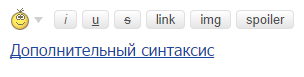
• Текст
Есть 3 формата текста - курсив, нижнее подчеркивание и зачеркнутый.
[*i]курсив[/i*], [*u]нижнее подчеркивание[/u*], [*s]зачеркнутый[/s*] ("*" - в реальном коде нету).
Одна и та же фраза может содержать в себе несколько bb-кодов.
С помощью текст [/color*] текст делается цветным:сolor=red=blue=green. ("*" - в реальном коде нету).
• Линк
Сделать кликабельную ссылку можно с помощью опции link.
[url=ccылка*]Заголовок[/url*], в качестве заголовка может быть не только текст, а и картинка.("*" - в реальном коде нету).
• Спойлер - расширение которое скрывает/показывает текст.
[SPOILER=Заголовок*]Текст[/SPOILER*] ("*" - в реальном коде нету).
Заголовком может быть не только текст, а картинка и видео.
• Залить картинку
Удобно и быстро сделать скриншот можно с помощью клиента Screenpic.
Рекомендуем заливать картинки на сервис Geekpic.net.
[img*]прямая ссылка на картинку[/img*] ("*" - в реальном коде нету).
• Залить видео
Чтобы залить на форум видео из ютуба копируем из адресной строки выделенное зеленым.

[video*]youtube.com/watch?v=4ZDRL_G6YGU[/video*] ("*" - в реальном коде нету).
Надоело смотреть нечитабельные стены текста.
В связи с этим, я решил написать небольшой мануал по работе с изображениями.
Для начала нам следует убедиться, что мы владеем некоторыми программами или их аналогами. Вот и они
Paint - В нем будем все оформлять
Microsoft Office Word - нужен для создания таблиц
Итак, начнем. Я расскажу на примере создания первого скила цмки в красивом виде
Заходим на плейдоту и находим нужного нам героя, а именно скил(в нашем случае Frost Nova Цмки) и скриним его инфу:
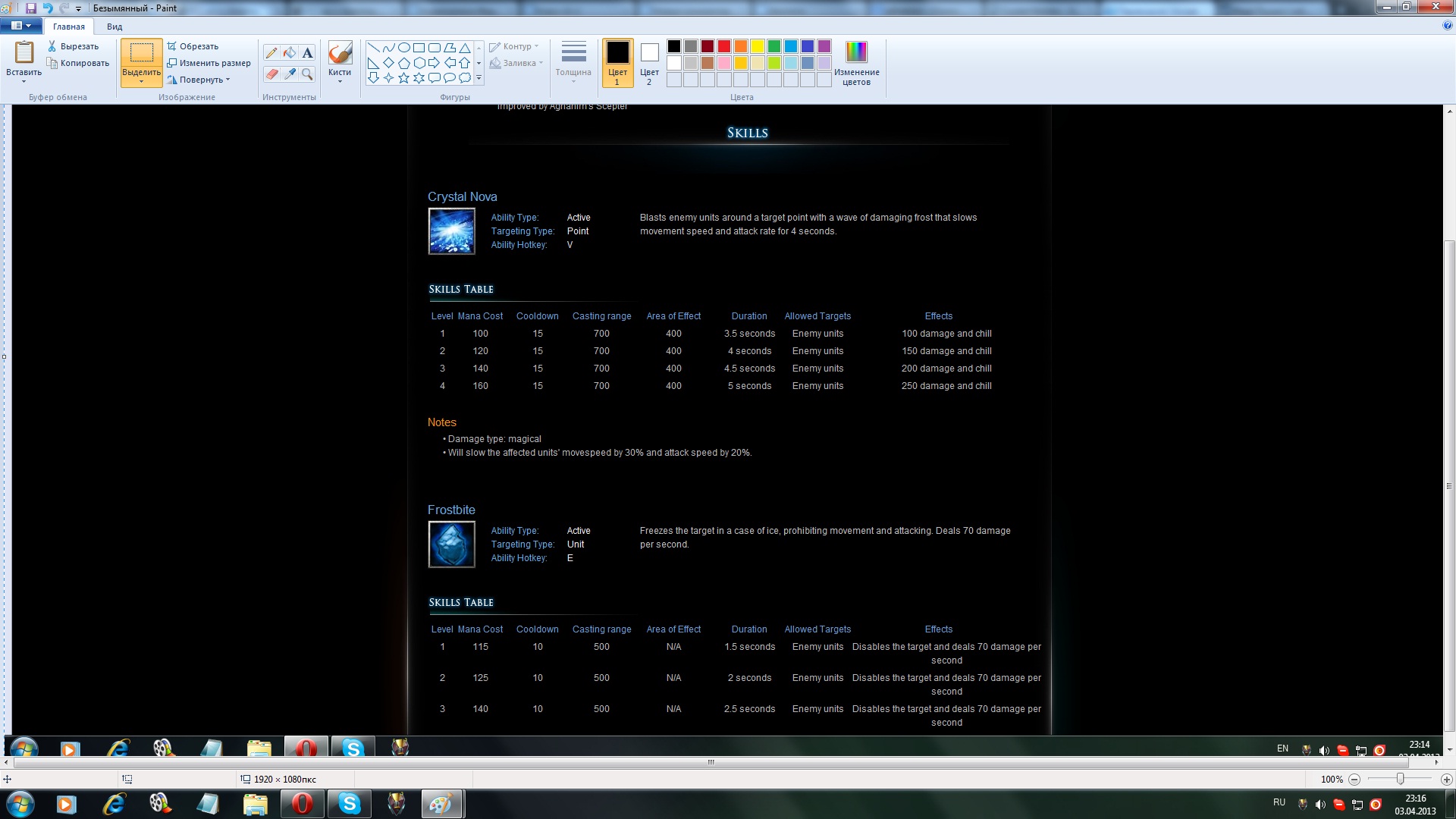
Праллельно создаем пустой рисунок с желаемым фоном( у нас будет черный )
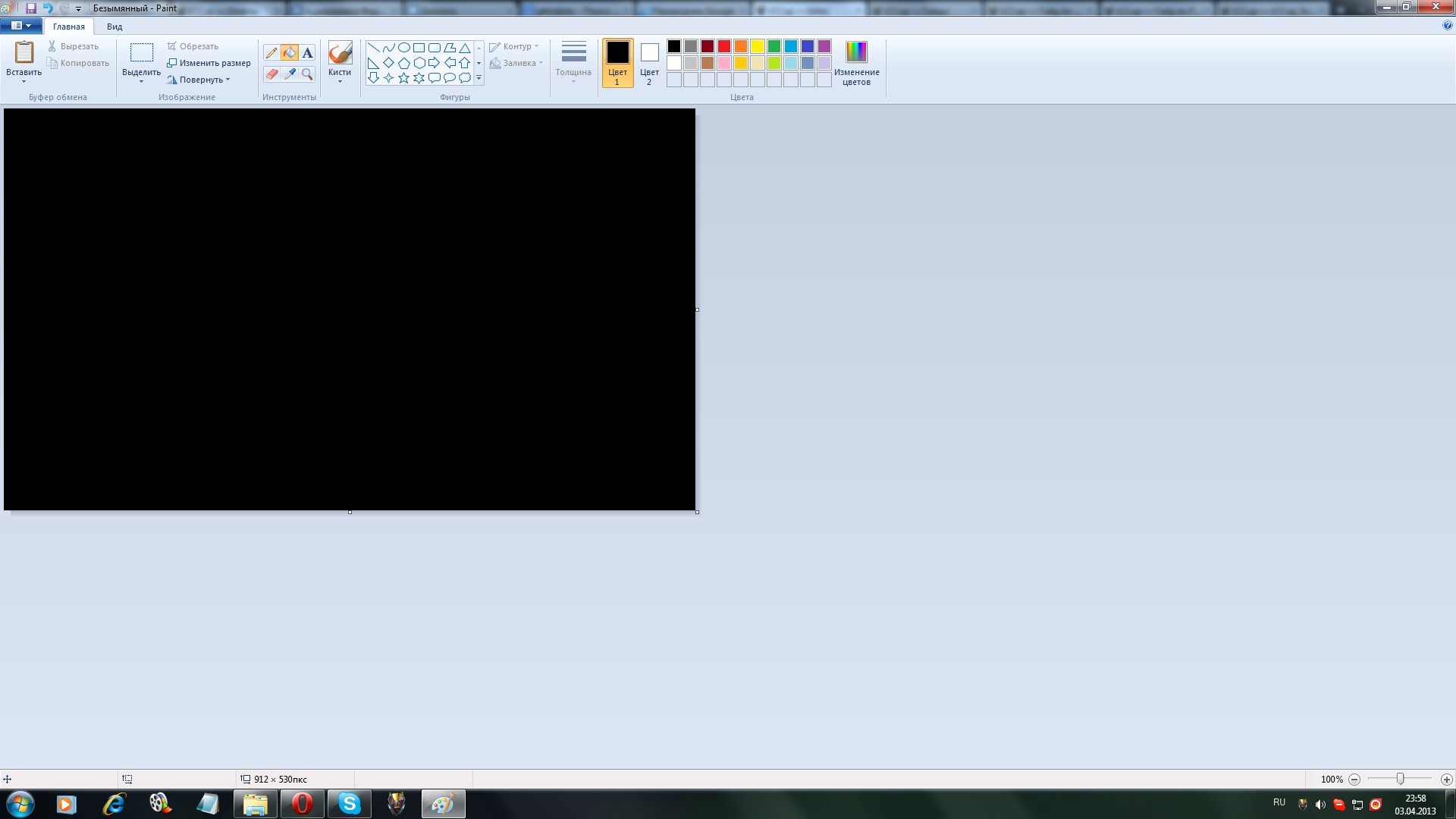
И начинаем вырезать из нашего скрина нужные нам куски и переносить их на пустое место
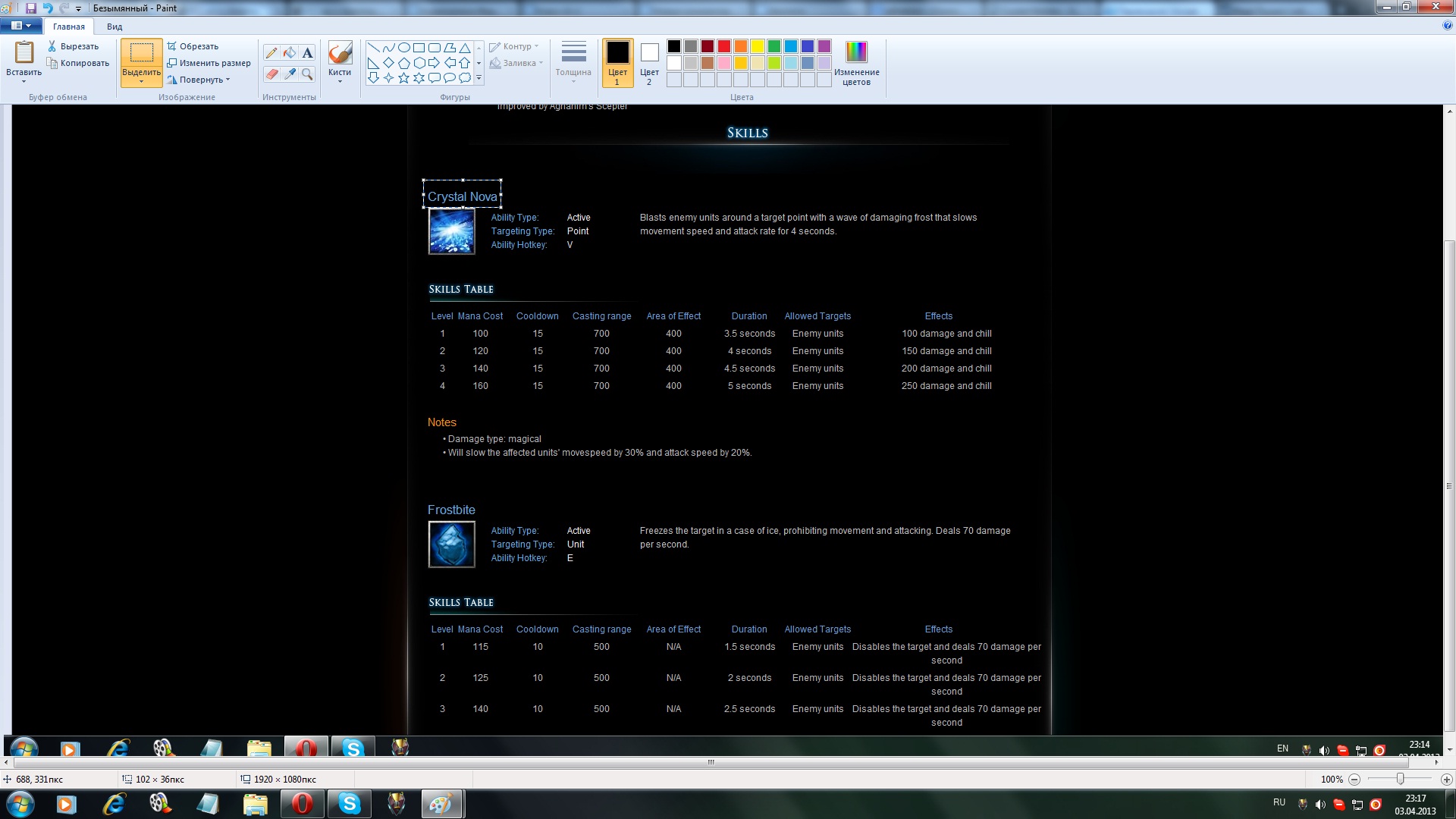
Выделение -> ctrl+c -> ctrl+v
Получаем что-то типа этого:
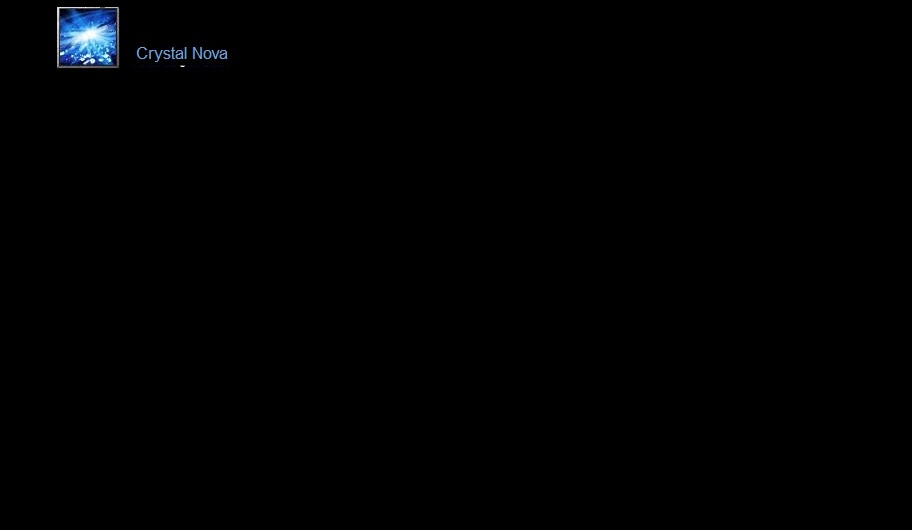
Далее идет череда текста.
Для этого мы заходим на все ту же плейдоту и копируем нужный нам текст, а потом с помощью команды "текст" (  )
)
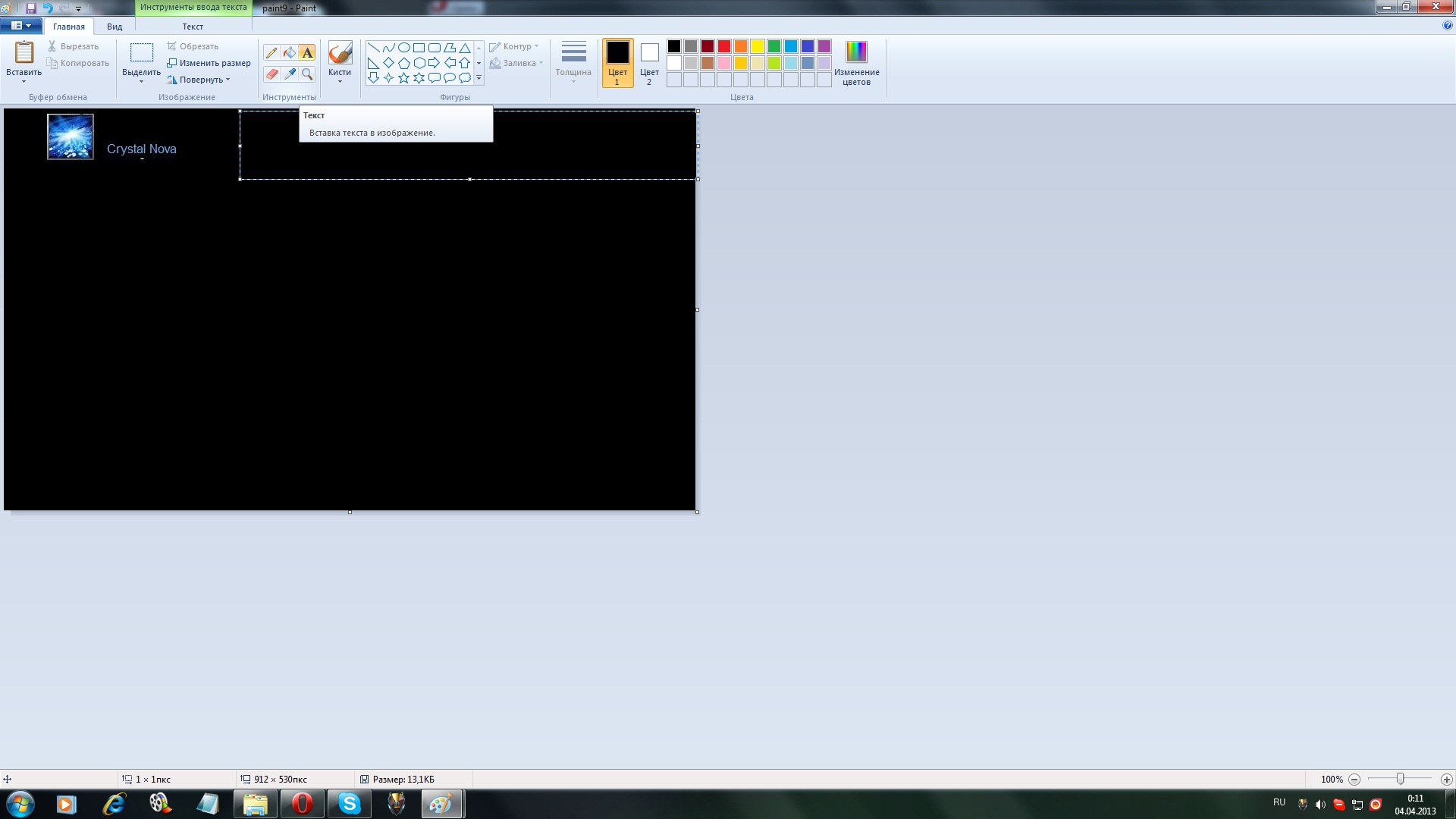
вставляем и переводим его. Если возникают трудности, то можно воспользоваться переводчиком , но это вряд ли пригодится, тк вы все знаете, что примерно делают скилы и сможете описать своими словами 
Теперь мы будем создавать таблицу.
Заходим на плейдоту, копируем таблицу и вставляем ее в Word . Получаем некрасивую стену текста:
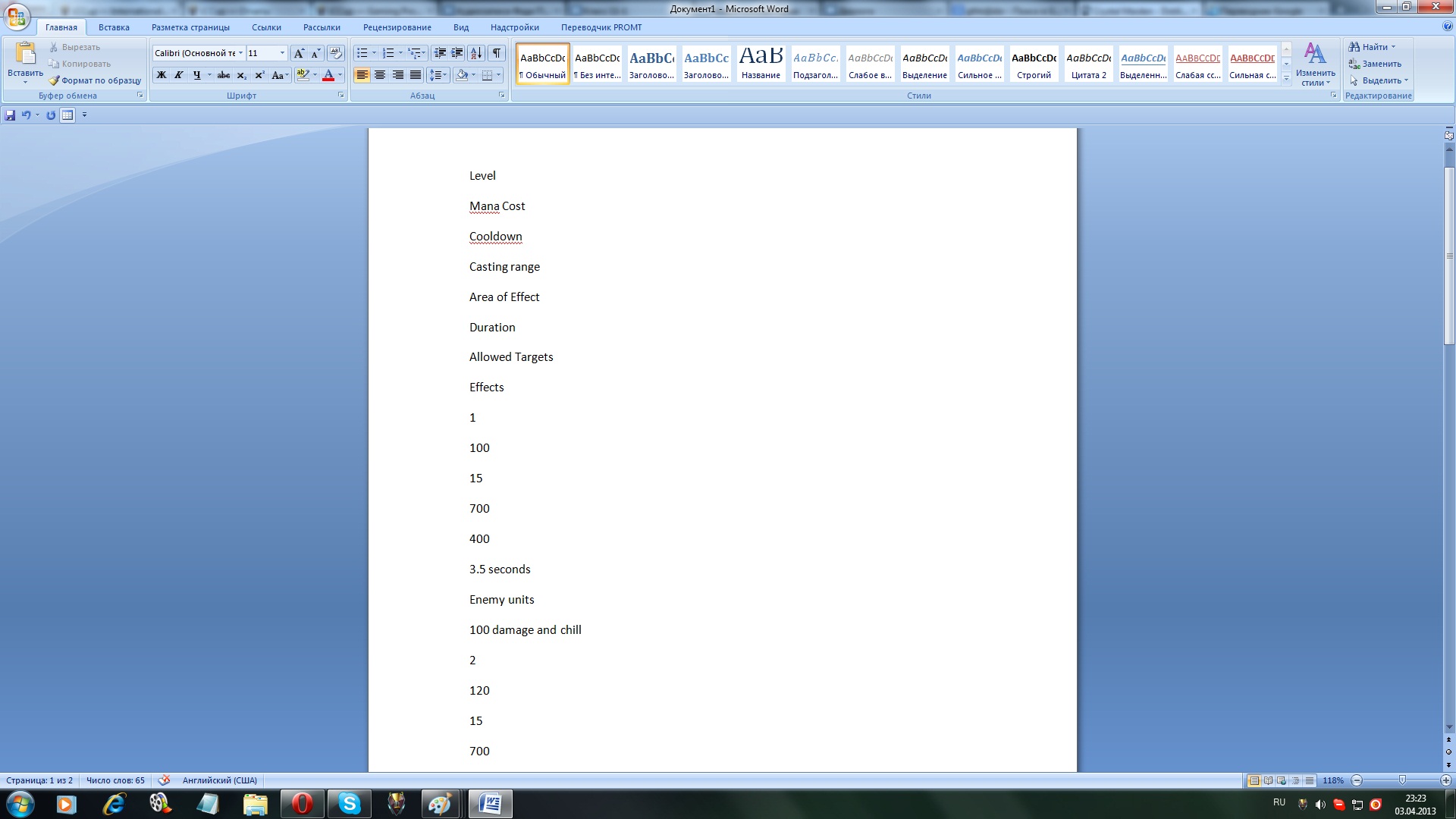
Начинаем его сортировать, чтобы получилась изначальная таблица, причем пробелы между словами в одном ряду должны быть сделаны с помощью кнопки Tab , а переход на следующую строку с помощью Enter . Получаем что-то типа этого
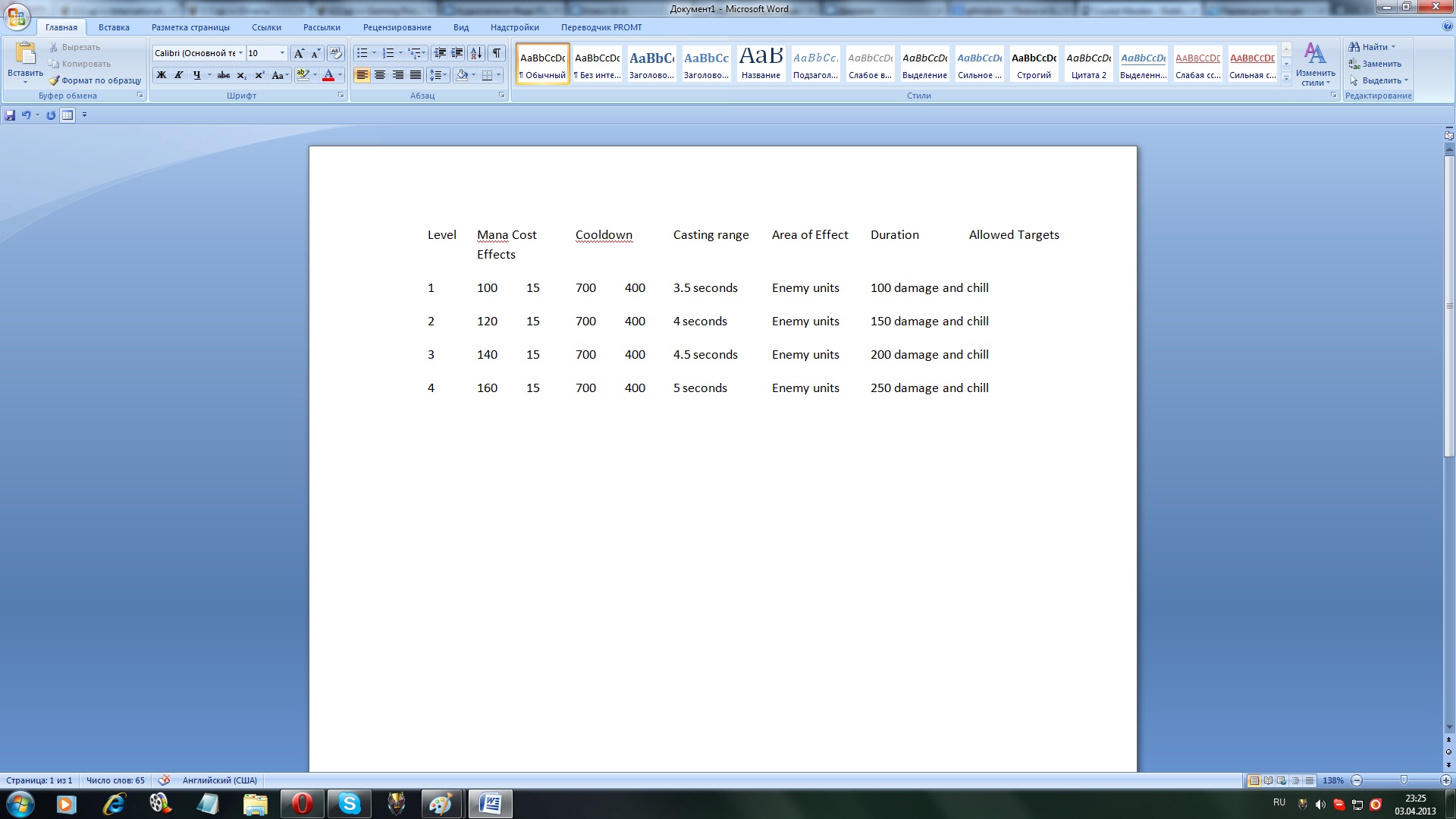
Делаем Вставка -> таблица -> преобразовать в таблицу
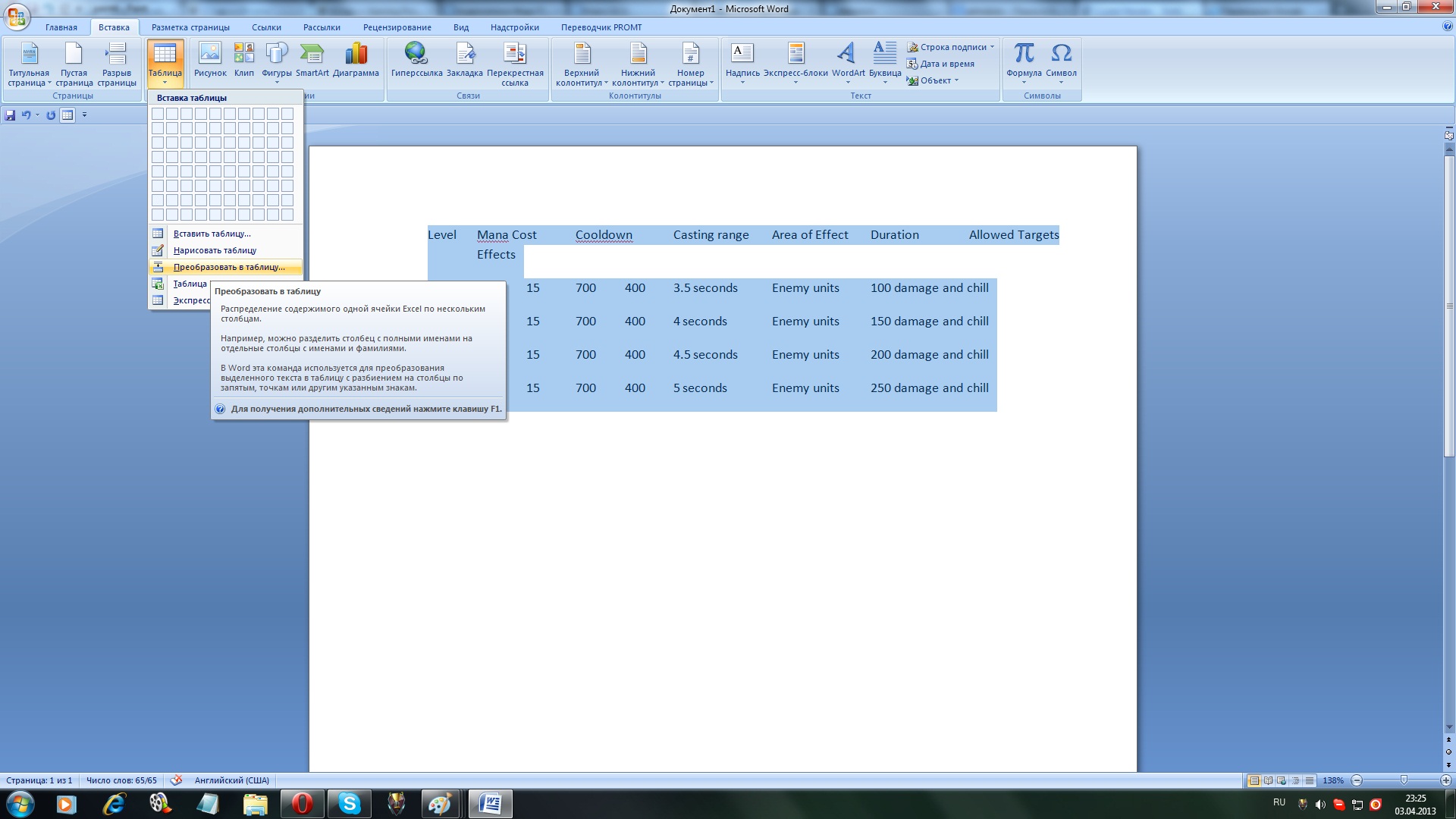
И получаем собственно таблицу, которую мы снова должны перевести, подкорректировать и получить примерно это
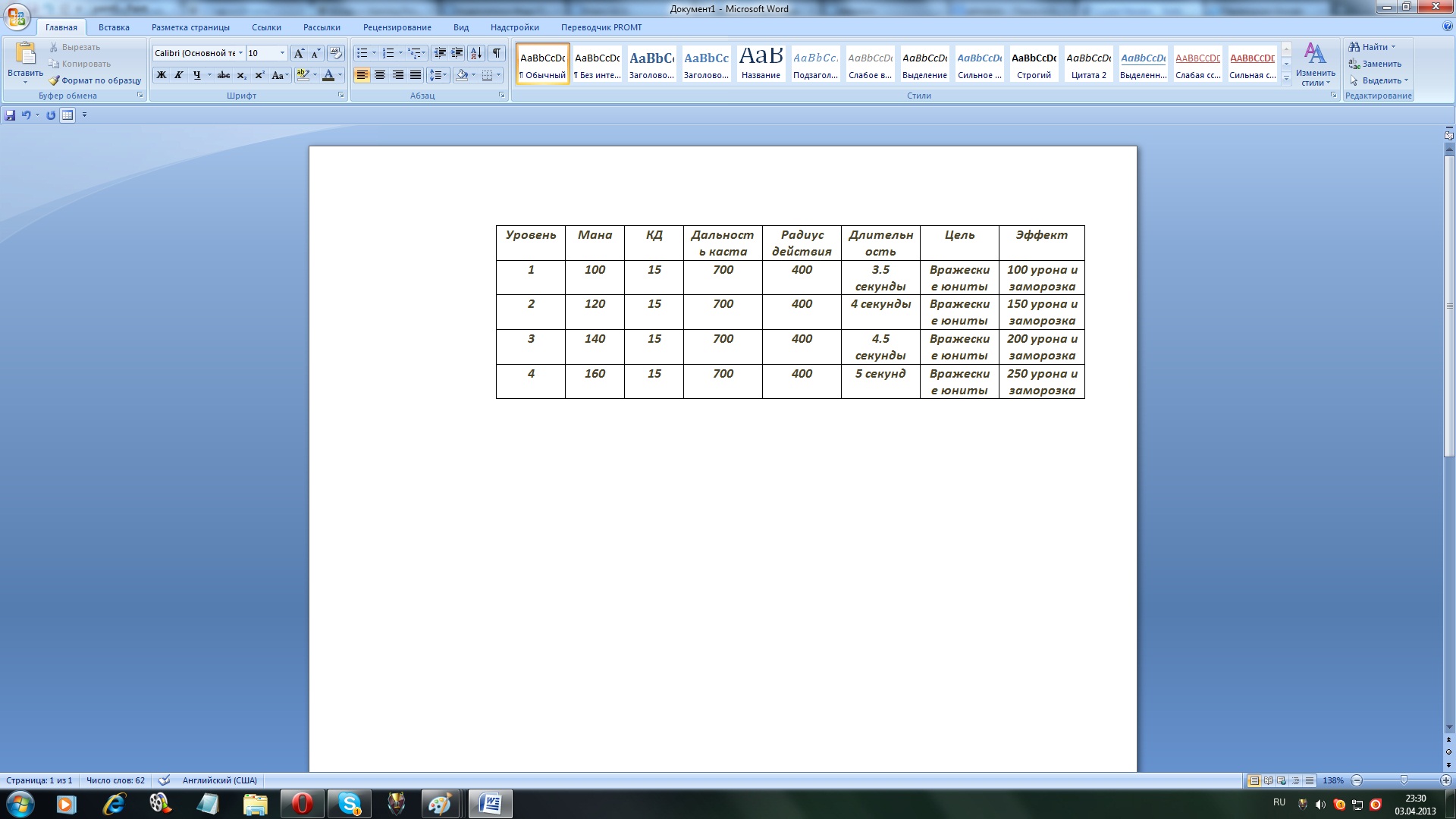
Делаем скрин, вставляем в отдельный файл Paint , вырезаем таблицу и вставляем в наш рабочий файлик, там можно залить некоторые поля для красоты(тут уже на вкус и цвет) и получить результат по типу этого
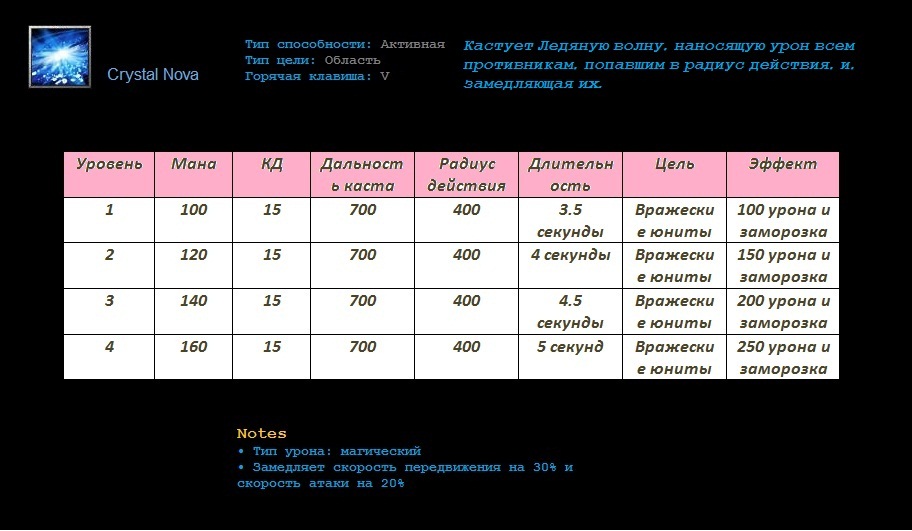
Вот и все, котятки. Времени это займет немного, а красоты вашему гайду придаст немало. Я описал самый примитив, есть более быстрые, красочные, качественные способы, но об этом в следующих гайдах
Дополним наш скил анимацией, которую сделаем вот так и наше описание всего лишь одного скила на глазах превратилось из УГ в Конфетку. Удачи 
Здравствуйте! Сегодня у меня наконец-то дошли руки и я решил поведать вам, как же можно запиливать анимации, делая свои гайды более внушительными и зрелищными. В данном руководстве я расскажу о способе, которым пользуюсь сам уже довольно продолжительное время
Через скрины и последующую склейку
как же без труда и без науки получить что-то по типу этого?

Для начала нам следует скачать несколько программ. Ссылки я давать не буду, ибо они весьма распространены и достать их не составит труда. Также поставлю акцент на том, что это лично мой набор программ, и вы, если он вам не нравится, можете пользоваться аналогичными им. Итак, это:
Atani 4.4rus - поможет нам склеить картинки.
FastStone Image Viewer - нужен для обрезки.
FRAPS - ну это всем известная прога. с ее помощью делаем скрины.
Мы скачали все эти программы и не знаем, что с ними делать. Начнем-с.
Запускаем FRAPS и заходим в раздел Screenshots

раздел Change позволяет нам настроить путь к папочке, в которую будут сохраняться наши скрины
Screen Capture Hotkey - здесь мы назначаем горячую клавишу, по нажатии которой будут делаться скрины( в моем случае это 'i' )
Screen Capture Settings - здесь мы ставим верхнюю галку, чтобы скрины сохранялись посредством нажатия горячей клавиши
Так, с настройками покончено. Теперь сворачиваем FRAPS и загружаем доту. В правом верхнем углу мы видим желтые циферки - это значит, что все идет по плану 
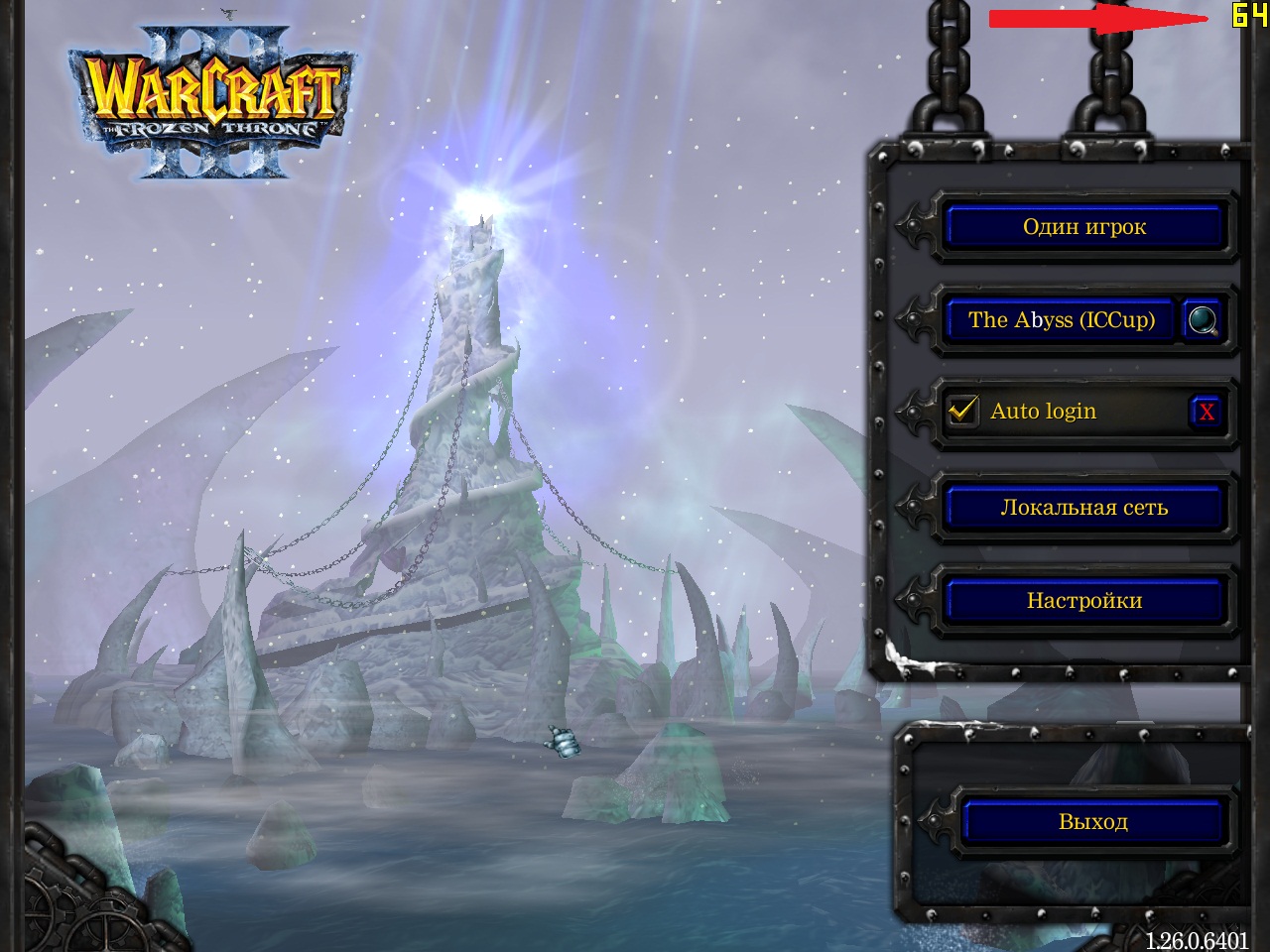
Далее все по накатанной: мы загружаем один игрок -> своя игра -> начинаем игру там мы делаем то, что нам нужно в анимации, завершаем игру и сохраняем реплей.
Мы загружаем этот реплей и ждем момента, который нам нужен, ставим скорость 1/2 и начинаем судорожно бить по горячей клавише скринов, которую забиндили в FRAPS
Получаем внушающую пачку скринов в папке, которую указывали изначально:

Дальше приходит черед второй программы под названием FastStone Image Viewer
Заходим в нее и сразу же переходим Сервис -> Пакетное переименование/преобразование

Находим наши картинки, нажимаем Добавить . Далее выбираем путь, куда сохранятся обрезанные картинки, а также ставим галку напротив изменить настройки(размеры...), ну и нажимаем Дополнительно

Там, чтобы обрезать нашу картинку, нужно знать, какую ширину и длину будет иметь она на выходе и на какой координате начинается. Я не поленился и примерно расчертил, какая координата, где находится, чтобы было удобней ее подобрать (делал это в расчете на размер скринов 1280х1024 )

Для наглядности приведу пример: Если нам в анимации нужен сам бара, причем широкая картинка(для нашего гайда), то мы как начальную точку запишем (400,200) , а ширину и высоту 600 и 400 соответственно.
ну вот и сама панель:

Ну дальше возращаемся в окно, где нажимали дополнительно и нажимаем старт
Далее идет черед последней проги, а именно Atani 4.4rus
Загружаем, выбираем анимированный GIF

Далее ставим галку определить автоматически

Далее идет время задержки между кадрами(я обычно ставлю 80 - нормально получается)

Потом мы выбираем картинки, обрезанные с помощью FastStone Image Viewer

Вот и все. Сохраняем анимацию и заливаем на Pic4net.com
Ваша первая анимашка готова 
Продемонстрируйте себя в наилучшем свете и помогите менее опытным пользователям.
- today @ 20:59 CET
- today @ 20:59 CET
| Locked Topic |


 quote
quote

